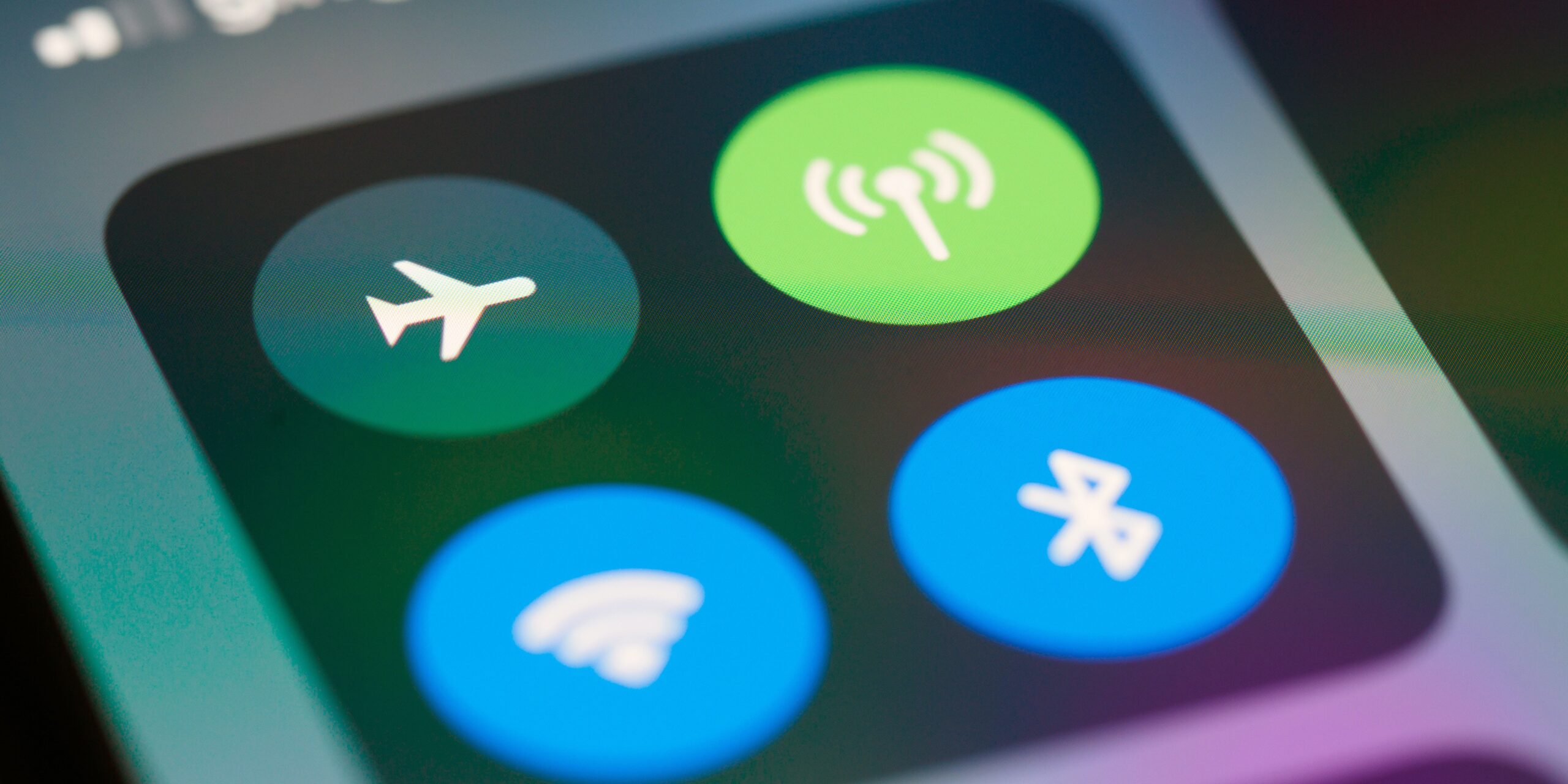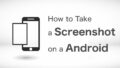iPhoneを使い続けていると、モバイルデータ通信が急に使えなくなってしまったという経験をしたことはありませんか?
4Gの電波が立っているのにインターネットに接続できない、圏外表示になってしまっている、そもそもモバイルデータ通信がオンにならないなど、現れる症状もさまざまです。
そんなトラブルが突如起こってしまうと、肝心な時に使えなくなってしまうのではと心配になってしまいますよね。
そこで今回は、モバイルデータ通信ができなくなってしまった時のために覚えておきたい原因と対処法について解説します。
安心して購入するなら「にこスマ」!
- 全商品SIMロックなし
- 画像付きで詳しい状態を掲載
- 1年間の返品・交換保証
モバイルデータ通信とは

モバイルデータ通信とは、携帯電話会社の通信回線を使ってインターネット接続をすることを指します。
Wi-Fiに接続していなくても、携帯電話の電波が入る場所であればインターネット通信を使用することができます。
モバイルデータ通信をオンにしている状態でも、Wi-Fiを接続すると自動的にWi-Fi通信に切り替わり、Wi-Fiの使用が切れるとモバイルデータ通信に自動的に戻るので、意図的にオフにすることはないという方が多いでしょう。
しかし、稀にモバイルデータ通信が使えなくなってしまうことがあります。
関連記事:
モバイルデータ通信とは?Wi-Fiとの違いやオン・オフの設定方法など
モバイルデータ通信ができないと何が起こる?
モバイルデータ通信が使えなくなってしまうと、Wi-Fi環境がない場所だとインターネット通信が使えなくなってしまいます。
Safariでネット検索をすると「iPhoneがインターネットに接続されていないため、ページをSafariで開くことができません。」となってしまいます。
LINEなどのSNSも使用できなくなり、連絡が取れなくなってしまいます。
原因にもよりますが、モバイルデータ通信がオフになっているだけであれば音声通話には影響がないので、通話は可能です。
モバイルデータ通信ができない原因として考えられること
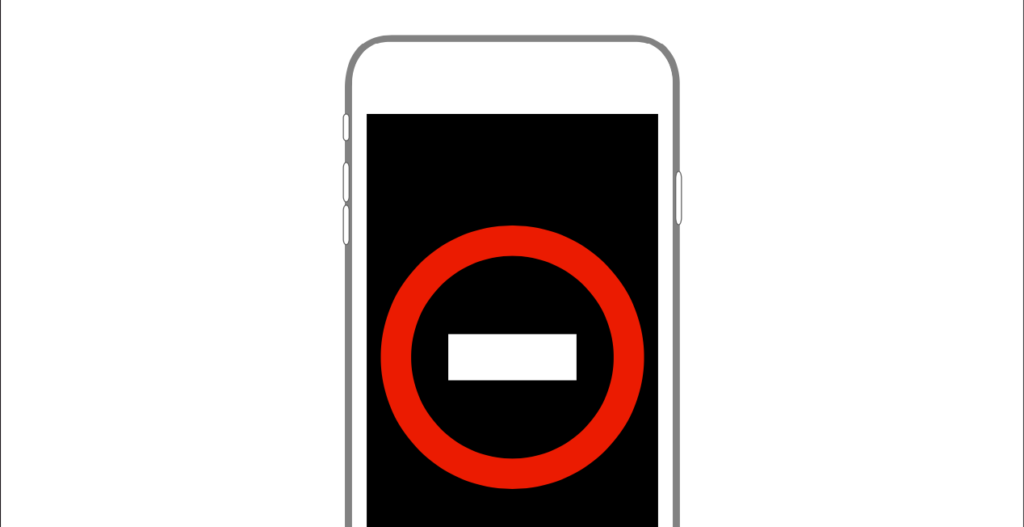
モバイルデータ通信ができないときの原因として考えられることをいくつかご紹介します。
いざ自分のiPhoneがその状況になってしまった時に慌てないように、あらかじめ知っておきましょう。
モバイルデータ通信を誤ってオフにしてしまっている可能性
まず考えられるのは、モバイルデータ通信を誤ってオフにしてしまっている可能性です。
モバイルデータ通信のオン/オフ切り替えボタンは、設定アプリ以外にコントロールセンターでも操作可能です。
Wi-FiやBluetoothの切り替えボタンと隣接した位置にあるため、誤ってタップしてしまいオフになっているという可能性はあります。
SIMカードが接触不良を起こしている可能性
モバイルデータ通信ができなくなってしまう原因として考えられる理由として意外と多いのが、SIMカードが接触不良を起こしている可能性です。
SIMカード自体はキャリアからのレンタル品なので、同じキャリアで機種変更を繰り返していくうちに、毎回同じSIMカードを使いまわします。
機種は新しくなっても、SIMカードは以前使っていたものと同じものを使用することが多いのです。
iPhone 5s以降の機種では全てnano SIMカードに対応しているため、ずっとiPhoneを機種変更で使い続けている人は何年も同じSIMカードを使い続けているかもしれません。
SIMカードは端末に入れっぱなしとはいえ、長い年月をかけて空気に触れて酸化したり、機種変更でのSIMカード入れ替え時に端子に指で触れてしまって汚れていたりすると接触不良を起こすことがあります。
速度制限がかかっている可能性
モバイルデータ通信はオンになっているのに通信ができないという場合は、速度制限がかかっている可能性もあります。
最近のスマートフォンのデータ通信は4Gや5Gといった通信規格が主流となり、回線速度も昔と比べて圧倒的に早くなりました。
しかし、契約しているプランによっては同月内で使える通信量に上限があり、それを超えると極端な速度制限がかかってしまいます。
開こうとしているWebサイトによっては回線速度が遅すぎて開けないという状態になってしまう可能性もあるのです。
携帯電話の契約プランに問題が生じた可能性
モバイルデータ通信はオンになっているのに通信ができない場合に考えられるもう一つの可能性は、携帯電話の契約プランに問題が生じた場合です。
例えばいつの間にか料金が未払いとなってしまっていて利用停止になってしまったり、キャリアでの手続きを間違えてISP契約を外してしまったりすると、モバイルデータ通信が使用できなくなってしまいます。
自分では気づかないうちにそういった事態になってしまうということも稀ですが、あり得ないことでもありません。
モバイルデータ通信ができない時の対処法
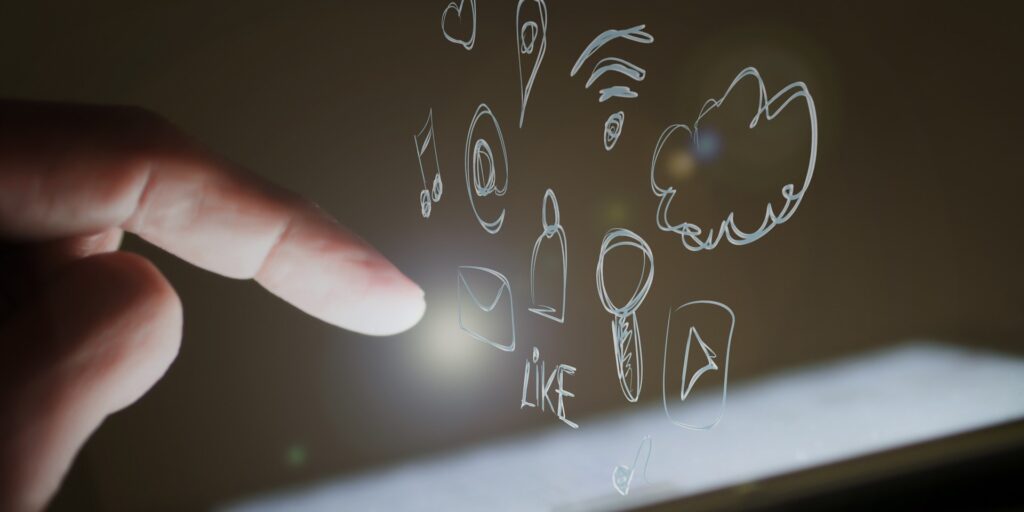
では、モバイルデータ通信ができなくなってしまった時にはどうやって改善すればいいのでしょうか。
いざ使えなくなってしまった時に、慌てず速やかに解消できるように、ここからはその対処法について解説します。
モバイルデータ通信の設定を確認する
まずはモバイルデータ通信の設定を確認することから始めましょう。
iPhonenの場合は「コントロールセンター」と「設定アプリ」の2箇所から操作が可能となっています。
以下の方法で、モバイルデータ通信がオンになっているかどうかを確認してみてください。
コントロールセンターから確認する
次の方法でコントロールセンターを表示してください。
Face ID対応のiPhonenの場合:画面右上から下へスワイプする
Touch ID対応のiPhoneの場合:画面下から上へスワイプする
コントロールセンター左上の通信系のブロックにある緑色のアイコンが点灯していればモバイルデータ通信はオンの状態です。
点灯していなければオフの状態です。
「設定」アプリから確認する
- 「設定」アプリを開く
- モバイル通信をタップする
- 「モバイルデータ通信」のボタンがオンになっていればOK
いずれの場合も、一度オン/オフを切り替えて入れ直してみてください。
機内モードのオン/オフを切り替えてみる
機内モードをオンにするとモバイルデータ通信がオンになっていたとしても強制的にネットワークが繋がらなくなります。
iPhoneやApple Watchで誤って操作して機内モードをオンにしている可能性もあります。
また、機内モードはモバイルデータ通信を遮断する動きがあるので、モバイルデータ通信が繋がらなくなってしまった場合は、一度機内モードをオン/オフの切り替えを試してみると、改善することもあります。
機内モードの設定は、コントロールセンターのモバイルデータ通信の隣に配置されている飛行機マークのボタンで切り替えが可能です。
電源を入れ直す
iPhoneが一時的に不具合を起こしている可能性があります。
モバイルデータ通信に限ったことではありませんが、他にもiPhoneがフリーズしてしまった時や特定のアプリが開かなくなった場合などは電源の再起動をすると改善することがあります。
SIMカードを抜き差ししてみる
モバイルデータ通信はSIMカードを通じて受信しているので、SIMカードが接触不良を起こしていると接続ができなくなってしまいます。
一度SIMカードを抜き差ししてみると改善することがあります。
iPhoneの電源を切ってからSIMカードの入れ替えをしてみましょう。
iPhoneを購入した際に同梱されているSIMピンを使って、iPhoneの側面にある穴に差し込むとSIMカードを載せたトレーが飛び出してきます。
ソフトウェアのアップデートを試してみる
稀に、ソフトウェアの問題で不具合が起こることがあります。
全ての端末に共通して起こるものもあれば、一部の端末に起こるものもあります。
Appleでは、そういった不具合の報告が世界各地から寄せられ、その改善をするためにソフト受けあのバージョンアップを配信しています。
iPhoneのソフトウェアを確認し、OSのバージョンが古い場合は最新のバージョンにアップデートしてみましょう。
アップデートの方法は次の通りです。
- 「設定」アプリを開く
- 「一般」をタップする
- 「ソフトウェアアップデート」をタップする
- 「ダウンロード」をタップする
- 「インストール」をタップする
- パスコードを入力する
iPhoneのネットワーク設定をリセットしてみる
これまでの方法でも解決しない場合は、一度iPhonenに設定されているネットワーク設定全てをリセットする必要があります。
iPhoneにはモバイルデータ通信やWi-Fiパスワード、Wi-Fiの有線接続やVPNなどさまざまなネットワーク設定が保存されています。
それらを一度全て初期化して新たに設定をやり直すという方法です。
この設定を行うと、Wi-Fiの接続やVPNの設定は全てやり直しになります。
ネットワーク設定のリセット手順は次の通りです。
- 「設定」アプリを開く
- 「一般」をタップする
- 「転送またはiPhoneをリセット」をタップする
- 「リセット」をタップする
- 「ネットワーク設定をリセット」をタップする
この時、間違って「すべてのコンテンツと設定を消去」を選んでしまうと、iPhoneが完全に初期化されてしまうので間違えないように注意してください。
速度制限がかかっていないか確認する
モバイルデータ通信ができない原因として意外と多いのが、そもそも「できない」のではなく「繋がらないほど速度が遅い」という状態になっている場合です。
データ通信の容量を使い果たして速度制限がかかってしまっている場合、接続先によっては全く繋がらないほど通信速度が遅くなってしまいます。
動画を再生しようとしても、速度が遅すぎて接続が切れてしまうのです。
自分では使いすぎた記憶がなかったとしても、アプリの自動アップデートなどの設定でモバイルデータ通信を使用する設定になっていた場合は思いがけず通信量が増えている可能性もあります。
念の為、速度制限がかかっていないかどうかを通信キャリアのマイページで確認してみましょう。
携帯電話の契約プランを確認する
モバイルデータ通信を正常に行うためには、大前提として携帯電話の料金プランが正しく設定されている必要があります。
これは滅多にないことだとは思いますが、オンラインや店頭での手続きで誤ってISP契約を外してしまったり、料金の未払いで携帯電話の電波が止まってしまったりするとモバイルデータ通信が使用できなくなってしまいます。
自分で気づかないうちにこれらの条件に当てはまってしまう可能性もあるので、何をやっても改善しない場合は一度確認してみましょう。
こちらも、通信キャリアのマイページから確認することができます。
モバイルデータ通信ができない時は落ち着いて一つずつ試していこう
突然モバイルデータ通信ができなくなってしまうと、少し焦ってしまいますよね。
iPhoneを使ったネット通信は私たちの日常にあまりにも溶け込んでいて、自然とその機能を必要としているので、いざ調べ物をしたり動画の再生をしようとした時にモバイルデータ通信ができなくなってしまうと非常に困ったことになります。
そんな時こそ慌てず落ち着いて、ひとつひとつの対処法を試していきましょう。
中古スマホ・タブレットを安心して購入するなら「にこスマ」!
「にこスマ」は、伊藤忠グループの「Belong」が運営する中古スマホ・タブレット販売サービスです。
高品質な「三つ星スマホ」を厳選しており、中古端末でも安心してご利用いただけます。
- 全商品SIMロックなし
- 画像付きで詳しい状態を掲載
- 1年間の返品・交換保証
\ 14時までのご注文で当日発送・送料無料 /
全商品でさまざまな角度から撮影した実機画像を掲載しているため、状態を確認したうえで納得して購入できます。
使わなくなったスマホ・タブレットは「にこスマ買取」にお売りください!
\ 登録不要でかんたん見積もり /